Nếu tốc độ internet của bạn đang chậm và bạn cảm thấy mình đã thử mọi cách, bạn may mắn đấy: tôi có một giải pháp mà có thể bạn chưa từng thử qua. Việc thay đổi cài đặt DNS trên bộ định tuyến Wi-Fi hoặc máy tính của bạn có thể ảnh hưởng đáng kể đến tốc độ internet. Nhưng làm thế nào để bạn biết nên thay đổi chúng trên thiết bị nào? Bài viết này sẽ phân tích sâu về vấn đề này, dựa trên những thử nghiệm thực tế, để giúp bạn đưa ra lựa chọn tối ưu nhất cho hệ thống mạng gia đình của mình.
Tại Sao Vị Trí Cài Đặt DNS Lại Quan Trọng?
Mỗi khi bạn nhấp vào một liên kết, thiết bị của bạn sẽ yêu cầu một máy chủ DNS (Domain Name System) để dịch tên miền của trang web đó thành một địa chỉ IP. Quá trình tra cứu này diễn ra trong vài mili giây, nhưng nếu máy chủ DNS của bạn chậm, ngay cả một kết nối internet nhanh cũng có thể khiến bạn cảm thấy ì ạch. Bằng cách thay đổi DNS mặc định của nhà cung cấp dịch vụ internet (ISP) sang một DNS đáng tin cậy hơn, tôi đã có thể có được các tra cứu địa chỉ nhanh hơn đáng kể.
 Biểu đồ kiểm tra tốc độ phân giải DNS với Cloudflare DNS
Biểu đồ kiểm tra tốc độ phân giải DNS với Cloudflare DNS
Tác động thực sự rất rõ ràng: một máy chủ DNS chậm có thể thêm hàng trăm mili giây vào mỗi lần tải trang web, điều này tích lũy nhanh chóng nếu bạn mở nhiều tab hoặc truyền phát nội dung.
Bạn có thể cài đặt DNS ở hai vị trí chính:
- Bộ định tuyến (Router): Tất cả các thiết bị trong mạng của bạn sẽ sử dụng DNS mà bạn chọn, trừ khi bạn ghi đè lên cài đặt này trên một thiết bị cụ thể.
- Trên từng thiết bị riêng lẻ: Chỉ riêng máy tính, điện thoại hoặc máy tính bảng đó sử dụng DNS mà bạn đã chọn; mọi thiết bị khác vẫn dùng DNS mặc định của bộ định tuyến.
Bộ định tuyến của bạn đóng vai trò là “người điều phối” lưu lượng cho mạng gia đình. Nếu bạn cài đặt DNS trên bộ định tuyến, mọi thiết bị đều được xử lý như nhau. Nhưng việc cài đặt DNS trực tiếp trên máy tính sẽ bỏ qua DNS của bộ định tuyến và giao tiếp trực tiếp với máy chủ bạn đã chọn. Sự khác biệt đó có thể quan trọng hơn bạn nghĩ, đặc biệt nếu bạn có nhiều loại thiết bị hoặc sử dụng mạng cho việc truyền phát hoặc duyệt web nặng. Một máy chủ DNS chậm có thể làm trì hoãn việc truy cập các trang web và dịch vụ.
So Sánh Tốc Độ Internet Khi Cài Đặt DNS Trên Router Và Máy Tính Cá Nhân
Để kiểm tra xem thiết lập nào mang lại tốc độ phân giải DNS nhanh hơn, tôi đã sử dụng cmdlet Resolve-DnsName của Microsoft và tạo một Script PowerShell để tự động hóa thời gian tra cứu cho các trang web tôi truy cập thường xuyên nhất, chẳng hạn như YouTube, Netflix, Twitch, Gmail và một số trang khác. Tôi đã kiểm tra cả tra cứu ban đầu (chưa được lưu vào bộ nhớ đệm) và tra cứu lặp lại (đã được lưu vào bộ nhớ đệm) để có cái nhìn rõ ràng về hiệu suất của cả hai thiết lập. Tôi đã sử dụng Google Public DNS (8.8.4.4) cho các thử nghiệm này, vì đây là một trong những nhà cung cấp DNS lớn và có kết nối tốt nhất.
Tốc Độ Kết Nối Ban Đầu (Uncached Lookups)
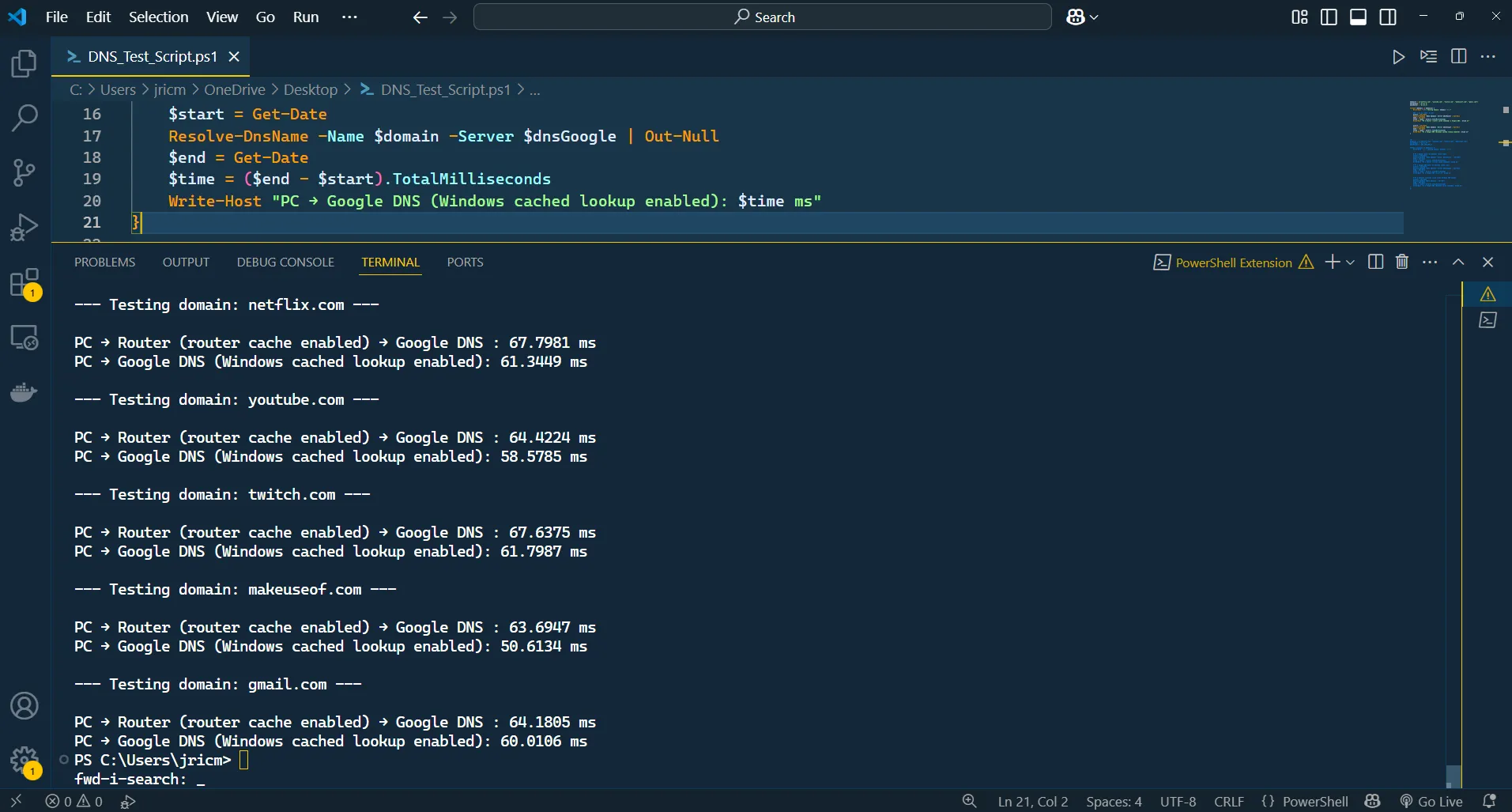 Kết quả kiểm tra tốc độ phân giải DNS ban đầu trên Router và PC
Kết quả kiểm tra tốc độ phân giải DNS ban đầu trên Router và PC
Khi tôi truy cập một trang web lần đầu tiên với bộ nhớ đệm DNS trống, việc cấu hình máy chủ DNS trực tiếp trên máy tính của tôi đã liên tục dẫn đến thời gian tra cứu nhanh hơn. Dữ liệu thử nghiệm cũng chứng minh điều này. Ví dụ, khi tôi truy vấn YouTube hoặc Netflix bằng Google DNS được đặt trên bộ định tuyến, thời gian tra cứu thường dao động từ 64 đến 68 mili giây. Tuy nhiên, khi tôi cấu hình Google DNS trực tiếp trên máy tính của mình, cùng một tra cứu đó đã giảm xuống còn khoảng 58 đến 62 mili giây.
Tôi đã phải liên tục xóa bộ nhớ đệm DNS trên PC Windows và khởi động lại dnsmasq trên bộ định tuyến (một công cụ chuyển tiếp DNS nhẹ được nhiều bộ định tuyến sử dụng) để kiểm tra tốc độ kết nối ban đầu nhiều lần. Sau một vài thử nghiệm, kết nối trực tiếp từ PC đến máy chủ DNS dường như nhanh hơn một cách nhất quán, mặc dù chỉ vài mili giây.
Nhìn chung, kết nối trực tiếp từ PC đến DNS đã cải thiện tốc độ tra cứu, nhưng vài mili giây đó không tạo ra bất kỳ sự khác biệt đáng kể nào. Tôi không thể nhận ra sự khác biệt khi truy cập các trang web trên trình duyệt, đặc biệt là vì các yếu tố khác, như thời gian phản hồi của máy chủ và tài nguyên cần tải, mất thời gian khác nhau để tải. Tuy nhiên, nếu bạn chỉ đơn giản muốn DNS nhanh nhất có thể, việc cài đặt DNS trực tiếp trên PC sẽ mang lại kết quả tốt hơn một chút.
Hiệu Suất Khi Có Bộ Nhớ Đệm (Cached Performance)
Nhưng điều gì sẽ xảy ra sau lần truy cập đầu tiên, khi việc lưu trữ bộ nhớ đệm DNS phát huy tác dụng? Đây là lúc bộ nhớ đệm DNS của bộ định tuyến có thể thực sự tỏa sáng, mặc dù không theo cách bạn mong đợi. Khi địa chỉ của một trang web đã được lưu vào bộ nhớ đệm – dù là bởi bộ định tuyến hay bởi Windows – các tra cứu lặp lại sẽ trở nên nhanh hơn nhiều.
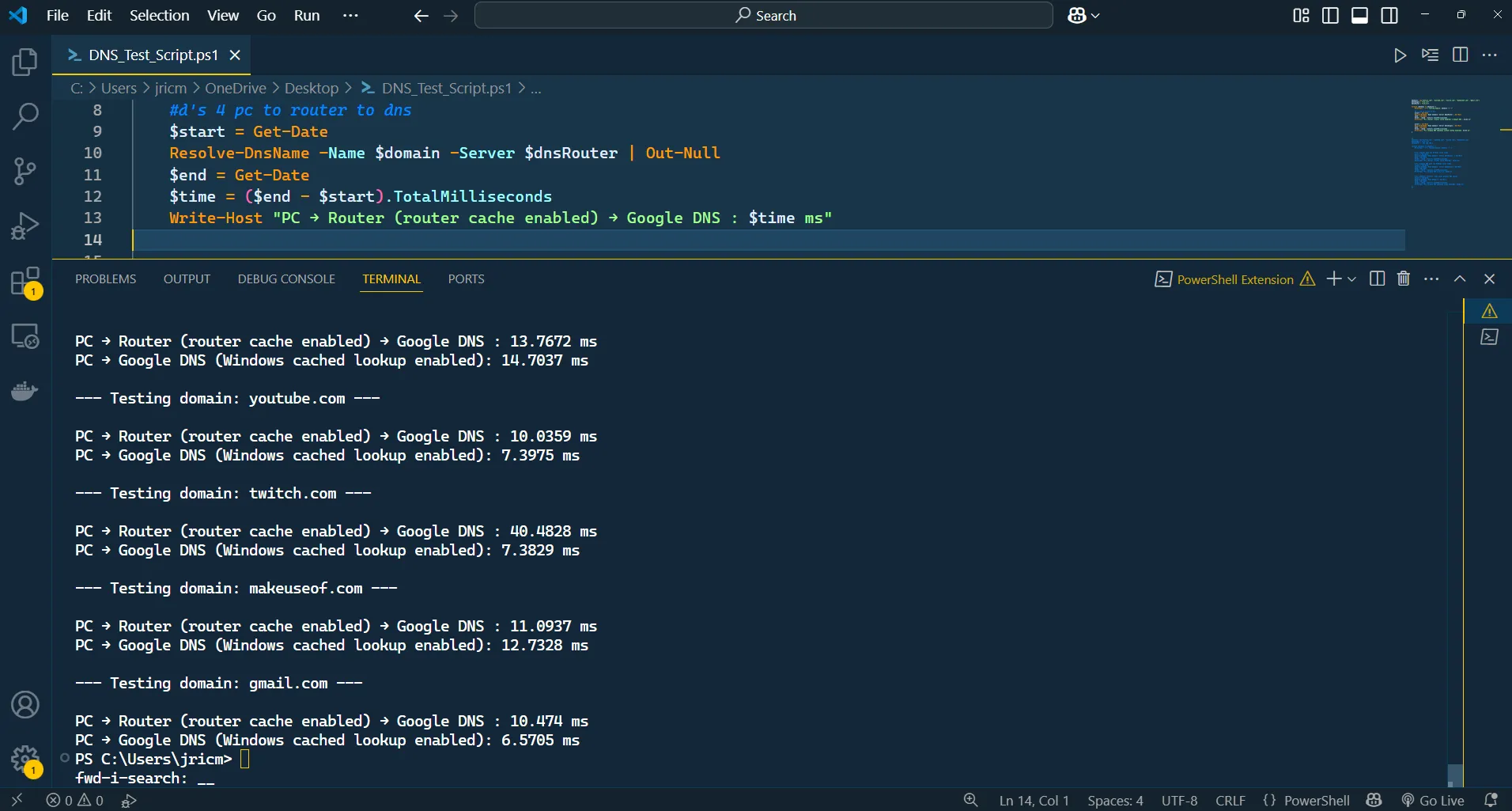 Biểu đồ so sánh tốc độ tra cứu DNS khi có bộ nhớ đệm (cache)
Biểu đồ so sánh tốc độ tra cứu DNS khi có bộ nhớ đệm (cache)
Với bộ định tuyến xử lý DNS và bộ nhớ đệm được bật, các tra cứu Google DNS đã giảm xuống chỉ còn 10–14 mili giây. Khi bộ nhớ đệm DNS của Windows hoạt động, các tra cứu giảm xuống thấp hơn nữa, đôi khi đạt 6–8 mili giây. Trên thực tế, cả hai thiết lập đều cực kỳ nhanh chóng cho các lần truy cập lặp lại. Mặc dù cài đặt DNS trực tiếp trên PC vẫn vượt trội hơn DNS của bộ định tuyến, nhưng khả năng bộ định tuyến lưu trữ bộ nhớ đệm DNS từ tất cả các thiết bị trong mạng vượt xa vài mili giây mà bạn nhận được khi cài đặt DNS trên một thiết bị. Bằng cách gộp tất cả bộ nhớ đệm DNS của bạn trên bộ định tuyến, tất cả các thiết bị khác đều có thể tận hưởng các địa chỉ đã được phân giải mà không nhất thiết phải truy cập trang web thêm vài lần nữa.
Nhìn chung, mạng của bạn có thể sẽ tiết kiệm nhiều thời gian hơn khi cài đặt DNS trên bộ định tuyến trong việc lưu trữ bộ nhớ đệm địa chỉ.
Trải Nghiệm Thực Tế Với Streaming Và Gaming
Đối với các trò chơi trực tuyến, tốc độ DNS chủ yếu ảnh hưởng đến tốc độ bạn kết nối với máy chủ hoặc trận đấu. Một khi bạn đã vào trò chơi, DNS hầu như không đóng vai trò gì trong ping hoặc độ trễ của bạn, vì nó chỉ giúp phát hiện máy chủ ban đầu hoặc tìm trận. Tuy nhiên, nếu bạn chơi nhiều trò chơi khác nhau hoặc thường xuyên chuyển đổi máy chủ, một DNS nhanh có thể giúp bạn tiết kiệm vài giây trong thời gian tìm trận và đăng nhập.
Tôi đã thử nghiệm điều này với các trò chơi như League of Legends và Dragon Nest. Việc thay đổi DNS trên PC của tôi có thể đã cải thiện thời gian đăng nhập và tìm trận, nhưng một khi trò chơi bắt đầu, không có sự khác biệt nào về ping hoặc độ mượt của trò chơi. Nếu bạn đang tìm cách giảm ping, hãy tập trung vào nhà cung cấp dịch vụ internet (ISP) và chất lượng kết nối của bạn, chứ không phải DNS.
Tác Động Của Từng Phương Pháp Cài Đặt DNS Đến Các Thiết Bị Trong Mạng
Khi bạn thay đổi cài đặt DNS, vị trí bạn thực hiện điều đó có thể định hình hiệu suất của mọi thiết bị trong mạng của bạn.
DNS Chỉ Trên Router: “Cài Một Lần, Quên Luôn”
Cài đặt DNS trên bộ định tuyến có nghĩa là mọi thiết bị trong nhà tôi, bao gồm điện thoại, máy tính bảng, TV thông minh và máy chơi game, đều sử dụng cùng một DNS nhanh. Tôi không phải chạm vào từng thiết bị, và khách cũng tự động nhận được trải nghiệm được cải thiện tương tự.
Cách tiếp cận này cũng ngăn các thiết bị quay lại các máy chủ DNS chậm của ISP. Hơn nữa, bộ nhớ đệm của bộ định tuyến đã tăng tốc các lần truy cập lặp lại cho mọi người trong mạng. Nếu một thành viên gia đình tải một trang web trên thiết bị của họ, trang đó cũng sẽ mở nhanh hơn cho tôi do bộ nhớ đệm. Nhưng cũng có những đánh đổi:
- Không tùy chỉnh từng thiết bị: Máy tính chơi game của tôi không thể sử dụng DNS chuyên biệt cho chơi game trong khi các thiết bị khác trong nhà sử dụng nhà cung cấp tập trung vào quyền riêng tư.
- Phụ thuộc vào bộ định tuyến: Nếu bộ định tuyến khởi động lại, dữ liệu DNS đã lưu trong bộ nhớ đệm sẽ bị xóa, gây ra một sự chậm lại ngắn ngủi cho đến khi bộ nhớ đệm được xây dựng lại.
Dù vậy, đây vẫn là một lựa chọn tuyệt vời.
DNS Chỉ Trên Thiết Bị Riêng Lẻ: Nhiều Quyền Kiểm Soát, Nhiều Công Sức Hơn
Cài đặt DNS trên từng thiết bị riêng lẻ cho phép tôi tối ưu hóa cho từng trường hợp sử dụng. Máy tính xách tay làm việc của tôi sử dụng DNS chặn phần mềm độc hại của Cloudflare (1.1.1.1), TV phòng khách của tôi cố định với Google DNS hoặc Smart DNS để truyền phát, và điện thoại của tôi chuyển đổi DNS tùy thuộc vào việc tôi đang dùng Wi-Fi hay dữ liệu di động.
Thiết lập này mang lại cho tôi các tra cứu DNS nhanh nhất có thể trên các thiết bị chính và cho phép tôi thử nghiệm các tính năng bảo mật và quyền riêng tư. Nhưng việc thiết lập cũng tốn nhiều công sức hơn. Với hàng chục thiết bị, việc quản lý cài đặt riêng lẻ trở nên tẻ nhạt. Các thành viên trong gia đình đôi khi quên cập nhật DNS của họ sau khi thay đổi mạng, dẫn đến tốc độ không nhất quán và đôi khi gây khó chịu.
Cuối cùng, lựa chọn giữa DNS trên toàn bộ bộ định tuyến và DNS trên từng thiết bị không chỉ là về tốc độ – mà là về mức độ kiểm soát bạn muốn và mức độ công sức bạn sẵn sàng bỏ ra để giữ cho mạng của mình hoạt động theo ý muốn.
Lựa Chọn Cài Đặt DNS Nào Phù Hợp Với Bạn?
 Người dùng truy cập cài đặt bộ định tuyến Wi-Fi thông qua điện thoại thông minh để tối ưu DNS
Người dùng truy cập cài đặt bộ định tuyến Wi-Fi thông qua điện thoại thông minh để tối ưu DNS
Vậy, thiết lập DNS nào là phù hợp với bạn? Về mặt tốc độ, bạn sẽ nhận được các tra cứu DNS nhanh hơn bằng cách cài đặt DNS trực tiếp trên PC của mình. Điều này là do PC của bạn bỏ qua việc truy vấn bộ định tuyến để lấy DNS, cho phép nó phân giải địa chỉ cục bộ. Tuy nhiên, lợi thế tốc độ này là rất nhỏ đến mức bạn khó có thể cảm nhận được sự khác biệt. Thành thật mà nói, sau tất cả các thử nghiệm của tôi, việc sử dụng cả DNS cấp bộ định tuyến và cấp PC cùng nhau là cách tốt nhất để tối đa hóa những gì mạng của bạn có thể làm.
Cài đặt DNS trên bộ định tuyến của bạn mang lại cho mọi thiết bị trong nhà một nền tảng nhanh chóng và đáng tin cậy. Điều đó có nghĩa là bạn chỉ phải cấu hình mọi thứ một lần, và đột nhiên điện thoại, máy tính xách tay, máy tính bảng và TV thông minh của bạn đều được hưởng lợi từ hiệu suất và quyền riêng tư DNS tốt hơn. Bộ nhớ đệm DNS của bộ định tuyến cũng tăng tốc các lần truy cập lặp lại cho mọi người, vì vậy cả gia đình đều có trải nghiệm mượt mà hơn khi truy cập lại các trang web hoặc dịch vụ truyền phát yêu thích của họ.
Nhưng đó mới chỉ là một nửa câu chuyện. Bằng cách cài đặt DNS trực tiếp trên các thiết bị cụ thể, bạn sẽ mở khóa một cấp độ linh hoạt hoàn toàn mới. Ví dụ, tôi sử dụng Smart DNS để bỏ qua nội dung bị giới hạn địa lý trên TV truyền phát của mình. Tôi không thể đặt DNS đặc biệt này trên bộ định tuyến vì nó khá chậm trong việc phân giải địa chỉ và sẽ ảnh hưởng đến tất cả các thiết bị của tôi. Nhưng nếu tôi chỉ đặt nó trên TV thông minh hoặc PC của mình, chỉ thiết bị đó bị ảnh hưởng bởi DNS chậm hơn.
Mặc dù một DNS chậm hơn là một sự đánh đổi chấp nhận được để truy cập nội dung bị khóa khu vực, điều này không nên là mặc định cho tất cả các thiết bị trong mạng của bạn. Bằng cách cẩn thận đặt DNS đặc biệt trên các thiết bị cụ thể, các thiết bị đó có thể truy cập các chức năng nhất định, trong khi mọi thứ khác trong nhà bạn vẫn tiếp tục tận hưởng tốc độ của DNS đã đặt của bộ định tuyến.
Một lợi thế lớn khác của việc cài đặt DNS trên máy tính của bạn là thử nghiệm các nhà cung cấp DNS mới trước khi triển khai chúng cho toàn bộ mạng của bạn. Có thể bạn muốn xem liệu một dịch vụ mới có thực sự nhanh hơn, đáng tin cậy hơn hoặc cung cấp quyền riêng tư tốt hơn hay không. Bằng cách thử nó trên PC của bạn trước, bạn có thể thử nghiệm mà không có bất kỳ rủi ro nào cho các thiết bị khác của bạn. Nếu có điều gì đó không hoạt động đúng, việc chuyển đổi lại rất dễ dàng – không cần phải khắc phục sự cố cho cả nhà.
Cách tiếp cận kết hợp này cũng có nghĩa là bạn có thể tùy chỉnh DNS cho các nhu cầu cụ thể. Muốn tăng cường bảo mật trên máy tính xách tay làm việc của bạn? Hãy đặt nó sử dụng DNS chặn phần mềm độc hại. Cần độ trễ thấp nhất cho chơi game? Hướng máy tính chơi game của bạn đến DNS nhanh nhất mà bạn có thể tìm thấy. Trong khi đó, mọi người khác ở nhà vẫn được hưởng lợi từ thiết lập của bộ định tuyến, và bạn không phải quản lý hàng tá cấu hình khác nhau.
Trên thực tế, việc kết hợp cài đặt DNS cấp bộ định tuyến và cấp thiết bị mang lại cho bạn cả hai lợi ích: cải thiện rộng rãi cho mọi người và các điều chỉnh mục tiêu nơi bạn cần nhất. Đây là cách linh hoạt nhất, phù hợp với tương lai để giữ cho mạng của bạn nhanh, linh hoạt và sẵn sàng cho bất cứ điều gì bạn muốn thực hiện – dù là truyền phát, chơi game, làm việc hay chỉ đơn giản là duyệt web.


